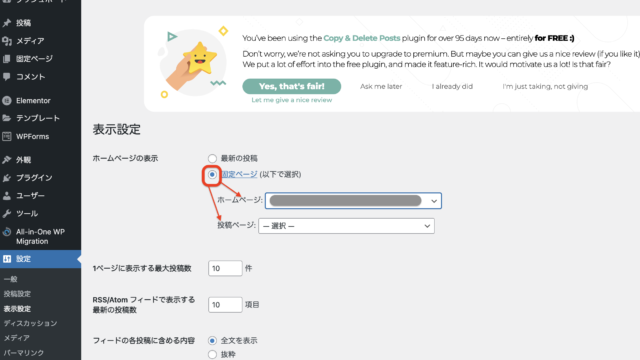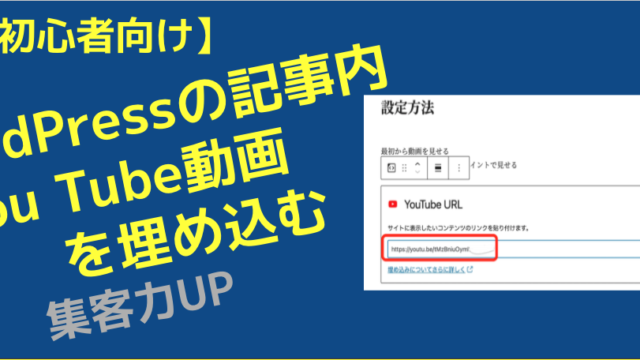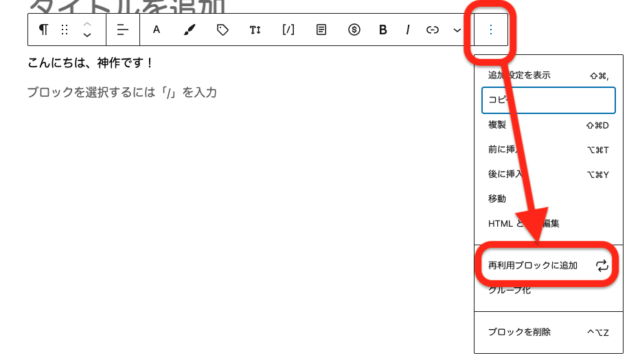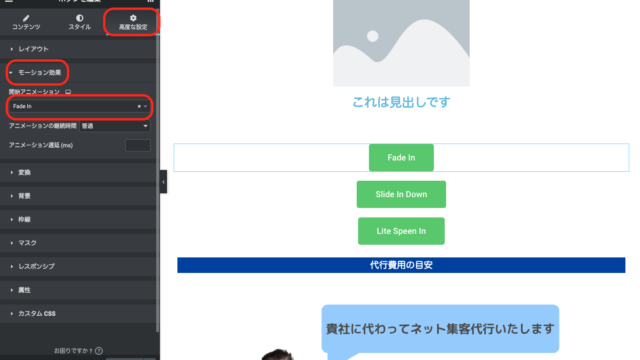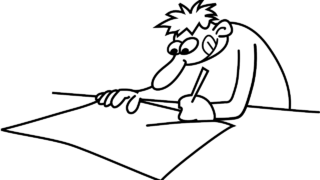前回に続いてWordpressのプラグイン【Search&Filter】の使い方、第2回目になります。
今回のゴールとしてはこんな感じ。
[searchandfilter fields=”post_tag” headings=”タグ検索” submit_label=”検索”]
公式サイトを見ると、カスタマイズが色々とできるようです。
公式サイトの使い方ページ→http://docs.designsandcode.com/search-filter/#how-to-use
実装手順
プラグインをダウンロード>プラグイン有効化
Search & Filterプラグインを有効化すると、画面左に管理メニューが表示されるのを確認します。
前回のショートコードはこちら
[searchandfilter fields="post_tag" submit_label="検索"]実装するとこんな風になります。
[searchandfilter fields=”post_tag” submit_label=”検索”]
さらに見出しをつける
headings=”見出し” の部分がそれにあたります。
[searchandfilter fields="post_tag" headings="見出し" submit_label="検索"]そのまんま、貼り付けて更新したものがこちら。
[searchandfilter fields=”post_tag” headings=”見出し” submit_label=”検索”]
見出しを書き変える
「見出し」を「タグ検索」へと書き変えます
[searchandfilter fields="post_tag" headings="タグ検索" submit_label="検索"]そのまんま、貼り付けて更新したものがこちら。
[searchandfilter fields=”post_tag” headings=”タグ検索” submit_label=”検索”]
💡今日のなるほど
文字列が変わると、どのように表示が変わるか、慣れるまでは、少しずつやってみたいと思います。
ABOUT ME